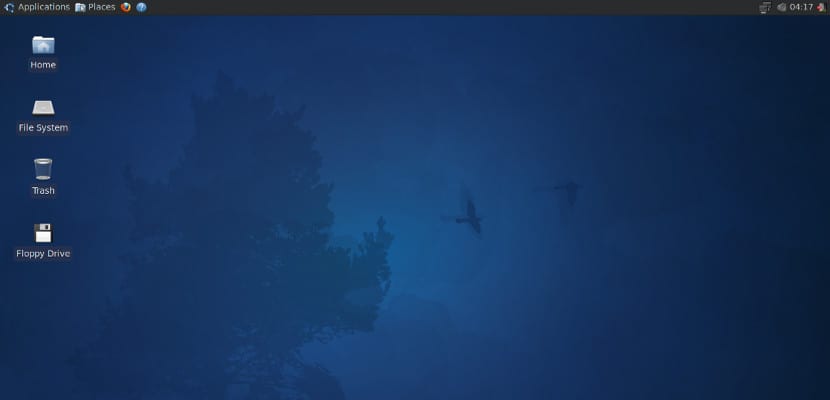
Tra pochi giorni inizierà un nuovo anno e con esso molti di voi inizieranno le attività di aggiornamento, installazione e manutenzione dei propri sistemi operativi. Alla ricerca di informazioni su questo argomento Mi sono imbattuto in una sceneggiatura molto curiosa ( grazie a questo web per pubblicare il codice) ciò solleva l'automazione della post-installazione di Xubuntu, sì, sì, da Xubuntu.
Si tratta di una script piuttosto semplice ma molto completo che una volta avviato installerà i seguenti programmi:
- Ufficio Libero.
- Chrome
- Firefox
- VLC
- OpenShot
- Calibre
- dropbox
- precarico
- gedit
- Xubuntu-limitati-extra
- Braciere
- Cordoncino
Inoltre, questo script aggiorna il sistema, installa i caratteri di Windows e installa i codec e le librerie necessari per visualizzare i contenuti multimediali. La cosa buona di questo script è che non solo installa il software di base, ma ci consente anche di modificare e configurare l'installazione dei programmi desiderati poiché il codice dello script è gratuito.
Utilizzando lo script di post-installazione di Xubuntu
Per prima cosa dobbiamo creare lo script di post-installazione, una volta creato lo eseguiremo in modo che l'installazione dei programmi possa procedere. Quindi apriamo il terminale e scriviamo quanto segue:
sudo nano dopo l'installazione
In questo documento copieremo quanto segue:
#! / Bin / bash
#installazione di default
pulire campo
echo "Post-installazione xubuntu"
echo "Installazione di programmi dopo l'installazione di Xubuntu 14.04 fidato tahr"
echo "Aggiornamento dei repository"
sudo apt-get update
echo -e "\ e [92m Ora installiamo i sorgenti di Windows poiché è l'unico pacchetto che chiede di interagire"
echo -e "\ e [0m"
echo -e "\ e [93mInstructions"
echo -e "\ e [0m"
echo -e «1) \ e [93m Premi \ e [0m \ e [4m freccia a destra \ e [24m \ e [93m e poi \ e [0m \ e [4mEnter \ e [24m \ e [93m quando \ e [0m \ e [41m Accetta \ e [0m \ e [93m questo in rosso \ e [0m »
echo -e «2) \ e [93m Selezionare \ e [0m \ e [4mSI \ e [24m \ e [93m] quindi premere \ e [0m \ e [4mEnter \ e [24m \ e [0m]
echo -e "3) \ e [93mAe puoi lasciare il computer da solo finché non finisce \ e [0m"
eco -e «»
eco -e «»
echo -e "\ e [92m Premi invio quando capisci \ e [0m"
leggi $ A
sudo apt-get install -y ttf-mscorefonts-installer
echo -e «\ e [92m Puoi andare a prendere un caffè o fissare ma ho finito da solo \ e [0m»
sleep 5s; echo -e "\ e [92mAupdating system"
echo -e "\ e [0m"
sudo apt-get -y aggiornamento
#cromo
wget -q -O - https://dl-ssl.google.com/linux/linux_signing_key.pub | sudo apt-key aggiungi -
sudo sh -c 'echo "deb http://dl.google.com/linux/chrome/deb/ stable main"> /etc/apt/sources.list.d/google.list'
echo "Aggiunta di sorgenti software"
#jdownloader
sudo add-apt-repository -y ppa: jd-team / jdownloader
#yppamanager
sudo add-apt-repository -y ppa: webupd8team / y-ppa-manager
#gimp
sudo add-apt-repository -y ppa: otto-kesselgulasch / gimp
#myweather indicatore
sudo add-apt-repository -y ppa: atareao / atareao
sudo apt-get update
sudo apt-get -y aggiornamento
echo "Installazione di programmi"
sudo apt-get install -y google-chrome-stable xubuntu-limited-extras vlc vlc-plugin-pulse libvlc5 libxine1-ffmpeg mencoder lame libmad0 mpg321 openshot openshot-doc rar unace p7zip-full unzip p7zip-rar sharutils mpack arj jdownloader y- ppa-manager gimp inkscape synaptic playonlinux libavcodec-extra calibre libdvdread4 thunderbird libreoffice-help-es libreoffice-l10n-es libappindicator1 icedtea-7-plugin openjdk-7-jre terminator roller gimp-plugin-registry x264 preload prelink header mysxpell my-weather-indicator lm-sensori strumenti per la modalità laptop
# Disabilita le notifiche di segnalazione di bug
sudo sed -is / enabled = 1 / enabled = 0 / g / etc / default / apport
# guarda i DVD
sudo /usr/share/doc/libdvdread4/./install-css.sh
sudo laptop_mode
pulire campo
buttato fuori ""
echo -e "\ e [1m \ e [92m Installazione completata \ e [21m"
buttato fuori ""
buttato fuori ""
# Messaggio di arrivederci
buttato fuori ""
buttato fuori ""
buttato fuori ""
sleep 1s; echo -e "\ e [92mNon dimenticare di farci visita a"
buttato fuori ""
buttato fuori ""
sleep 1s; echo -e «\ e [42m \ e [91m *********************************** ****************************** »
sleep 1s; echo -e «\ e [93m + - + - + - + - + - + - + - + - + - + - + - + - + - + - + - + - + - + - + - + - + - + - + - + - + - + - + - + - + - + - + - + - + »
sonno 1s;echo -e » \e[42m \e[97m\e[1mhttps://ubunlog.com"
sleep 1s; echo -e «\ e [42m \ e [93m + - + - + - + - + - + - + - + - + - + - + - + - + - + - + - + - + - + - + - + - + - + - + - + - + - + - + - + - + - + - + - + - + \ e [0m »
sleep 1s; echo -e «\ e [42m \ e [91m *********************************** ****************************** \ e [0 m »
buttato fuori ""
# Per chiedere se vogliamo riavviare
echo -e «\ e [91m Vuoi riavviare? (S / n) \ e [0 m »
riaggiungere
se [["$ D" == "n"]];
poi
echo -e "\ e [42m \ e [97m \ e [1m] Grazie per aver utilizzato il nostro script \ e [0m"
altro
sleep 4s; echo -e "\ e [42m \ e [97m \ e [1mRebooting \ e [0m"
sudo sleep 1s; shutdown -r +0
fi
Dopo averlo copiato, lo salviamo e gli diamo i permessi di scrittura con quanto segue:
sudo chmod 777 dopo l'installazione
E per eseguire lo script dobbiamo solo scrivere quanto segue:
sudo sh ./post-installazione
Una volta terminata l'installazione, è meglio riavviare il sistema, anche se se dobbiamo continuare con la sessione, possiamo farlo senza alcun problema. Come puoi vedere, è un processo semplice e una volta creato lo script possiamo usarlo su qualsiasi computer con Xubuntu, una versione abbastanza buona di Ubuntu per computer con poche risorse, Non pensi?
Ho uno script simile che può aiutarti http://script14.xjesus.net
il parametro -y in sudo apt-get install -y cosa significa?
mi invia il seguente errore, dopo:
-e "e [92m Adesso installiamo i sorgenti di Windows visto che è l'unico pacchetto che chiede di interagire"
-e "e [0 m"
-e "e [93mInstrucciones"
-e "e [0 m"
./postinstall: 12: ./postinstall: Errore di sintassi: ")" imprevisto
ok l'ho già aggiustato, solo ora le istruzioni escono come segue:
"E [92m Ora installiamo i sorgenti di Windows poiché è l'unico pacchetto che chiede di interagire"
"E [0 m"
"E [93mInstrucciones"
"E [0 m"
"1 e [93m Premere la freccia e [0me [4m a destra [24me [93m e poi e [0me [4mEntere [24m e [93m quando e [0me [41m] accetterò [0me [93m] a Rede [ 0 m "
"2 e [93mSelect e [0me [4mSIe [24me [93m] e quindi premere e [0me [4mEnter [24me [0m"
"3 e [93m È possibile lasciare il computer da solo fino al termine di [0m"
""
""
"E [92m Premi Invio quando hai capito [0m"
Interessante. Grazie per la condivisione!.
Saluti!